如何在Word中设置不同形式的页码?
1、选择“插入”选项卡
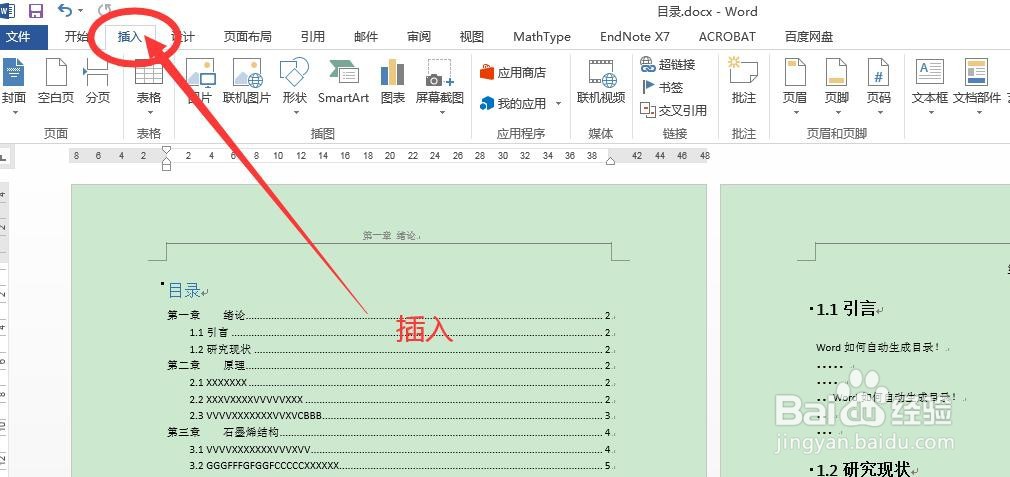
2、选择“页码”,点箭头展开页码选项
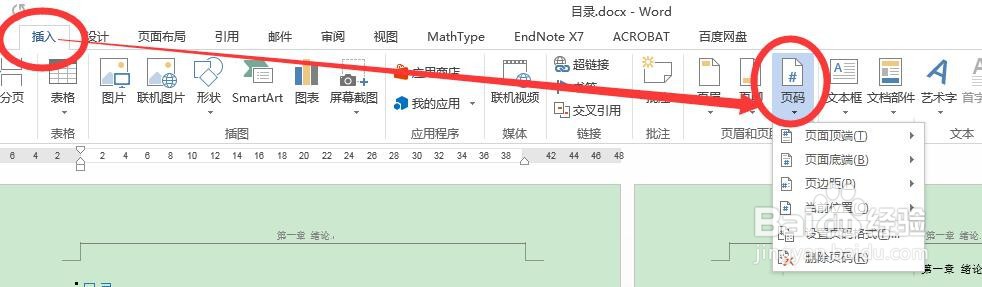
3、选择页面放置位置:页顶、页底、页边。
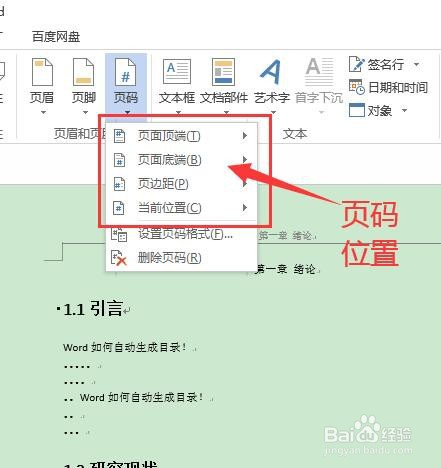
4、选择需要的页码形式即可。

5、效果展示
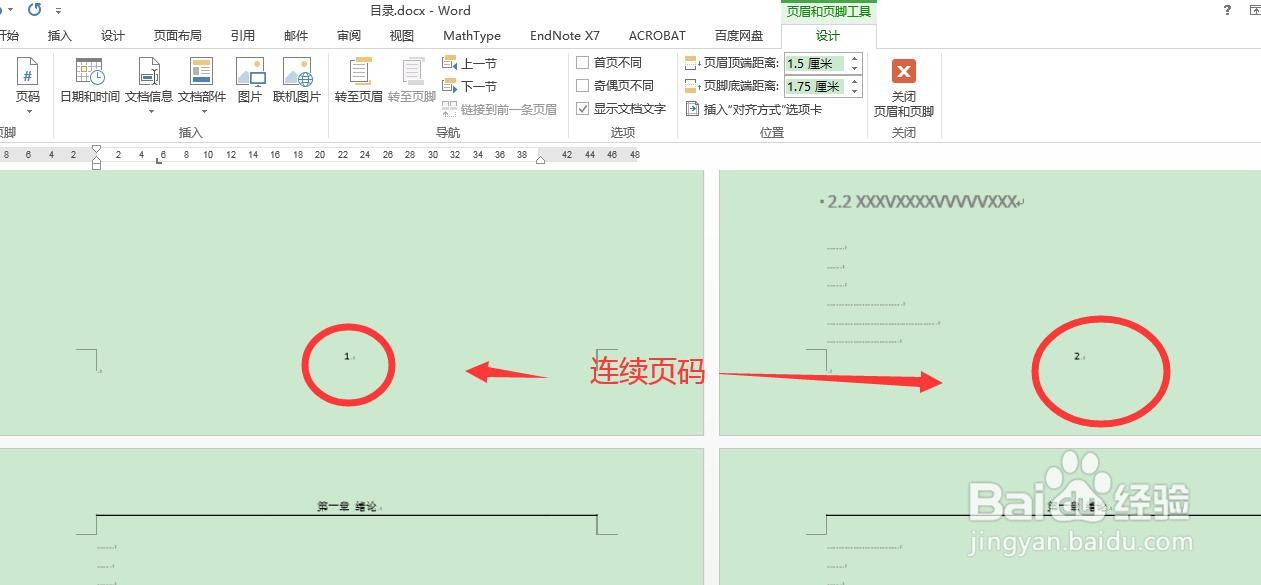
1、在不同章节插入分节符,(分节符的插入参考下面的经验)。
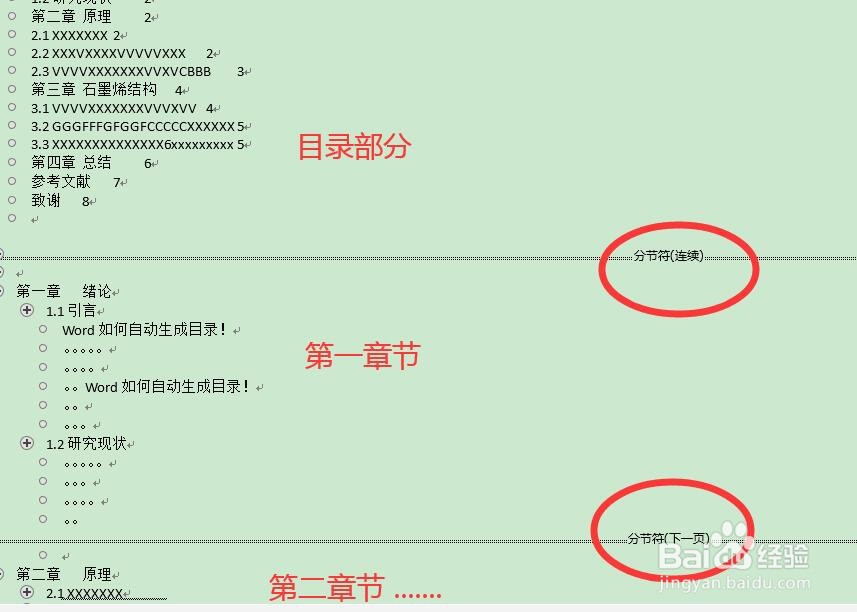
2、选择“插入”-->“页码”,重复上面的连续页码的步骤。
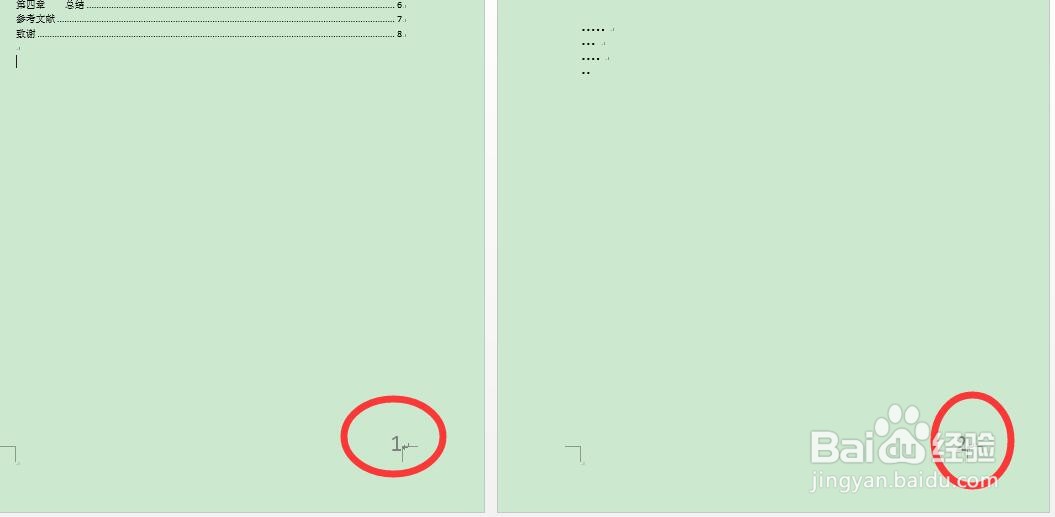
3、选中需要修改格式的页码,“页码”→“设置页码格式”

4、在页码格式中,选择需要的格式,确认。
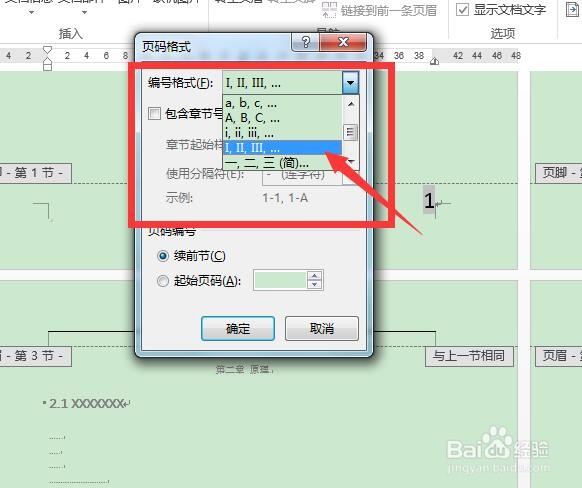
5、在另外一节中,选中页码,取消“链接到前一节页眉”!

6、重复上述步骤第3步,“页码”→“设置页码格式”
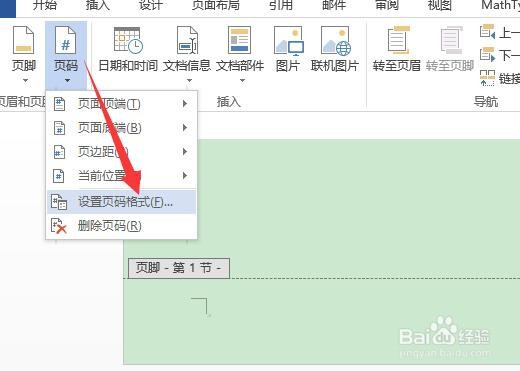
7、选择页码编号形式,修改起始页码计数
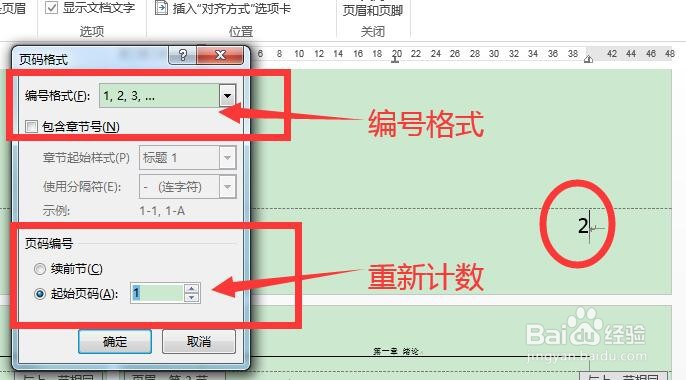
8、效果展示。第1节为罗马数字“I”,第2节为阿拉伯数字“1”。如果需要其他格式,可以重复上述步骤设计多种形式页码。
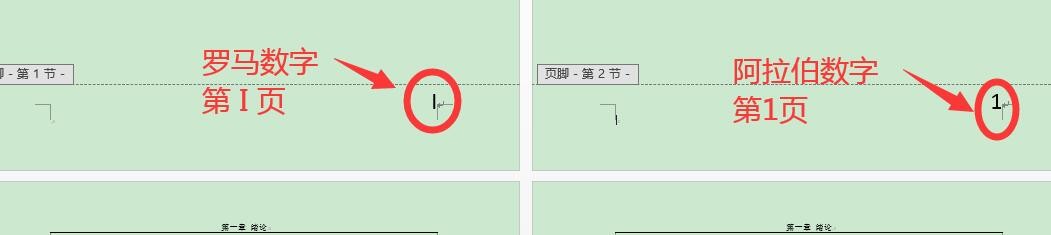
声明:本网站引用、摘录或转载内容仅供网站访问者交流或参考,不代表本站立场,如存在版权或非法内容,请联系站长删除,联系邮箱:site.kefu@qq.com。
阅读量:103
阅读量:175
阅读量:105
阅读量:140
阅读量:107